3 надежных метода сброса настроек планшета Samsung в 2023 году

Обновлено Лиза Оу / 08 августа 2022 г. 09:30
Многие пользователи планшетов Samsung по разным причинам хотят восстановить заводские настройки своих устройств. Иногда такие устройства, как планшет Samsung, могут работать неправильно. В этом случае ваше устройство не может ответить на ваш запрос или ваши приложения не открываются. В результате вы хотите выполнить сброс настроек на вашем устройстве. Хорошо, что вы зашли на этот пост. Здесь мы покажем вам надежные и профессиональные способы сброса настроек планшета Samsung и рекомендуемые инструменты, которые вы можете использовать для восстановления важных данных после сброса.

- Часть 1. Как восстановить заводские настройки планшета Samsung
- Часть 2. Как восстановить заводские настройки моего планшета Samsung через режим восстановления Android
- Часть 3. Как выполнить сброс настроек на планшете Samsung с помощью Find My Mobile
- Часть 4. Как восстановить данные после сброса настроек на планшете Samsung с помощью FoneLab Android Data Recovery
- Часть 5. Часто задаваемые вопросы о заводских настройках планшета Samsung
Часть 1. Как восстановить заводские настройки планшета Samsung
Вы должны помнить, что сброс заводских данных внутреннего хранилища может привести к удалению всех ваших данных на вашем планшете, таких как загрузки, изображения, мелодии звонка, а также приложения из вашего внутреннего хранилища. Тем не менее, на вашей SIM-карте или SD-карте нет информации, которую можно было бы упростить с помощью этой процедуры. Вот как сбросить настройки планшета Samsung до заводских.
Шаг 1 Прежде всего, убедитесь, что вы вошли в свою основную учетную запись, если на вашем планшете несколько пользователей.
Шаг 2 Затем из Настройки, ищите и выбирайте Сброс данных. Затем коснитесь его еще раз и просмотрите информацию.
Шаг 3 Когда будете готовы, нажмите кнопку «Сброс». Если ваш экран блокировки настроен, введите его, когда вас попросят сделать это. Чтобы продолжить процесс, предоставьте запрошенную информацию о безопасности.
Шаг 4 Наконец, коснитесь Удалить все кнопка. Удаление ваших данных и восстановление их нормального состояния может занять несколько минут.
После сброса настроек планшета вы вернетесь на исходную страницу настройки. Вот и все!
Часть 2. Как восстановить заводские настройки моего планшета Samsung через режим восстановления Android
Некоторые пользователи хотят знать, как восстановить заводские настройки планшета Samsung без пароля. Что ж, вы также можете сделать это, войдя в режим восстановления Android. Так что не переживай; даже если вы забыли свой пароль, сбросьте настройки планшета до заводских, выполнив следующие действия:
Шаг 1 Во-первых, убедитесь, что ваш планшет Samsung выключен.
Шаг 2 Далее нажмите и удерживайте кнопки Питания и Увеличение громкости. Удерживайте кнопки до тех пор, пока Android Recovery экран появится на экране планшета. И отпустите кнопки.
Шаг 3 После этого выберите Удалить данные / сброс настроек с экрана восстановления Android.
Шаг 4 Затем выберите Да удалить все данные пользователя и, наконец, нажмите Перезагрузите систему сейчас.
Подождите несколько минут, пока не завершится процесс перезагрузки. И вот оно!
![]()
С FoneLab для Android вы восстановите утерянные / удаленные данные iPhone, включая фотографии, контакты, видео, файлы, журнал вызовов и другие данные с вашей SD-карты или устройства.
- С легкостью восстанавливайте фотографии, видео, контакты, WhatsApp и другие данные.
- Предварительный просмотр данных перед восстановлением.
- Доступны данные телефона Android и SD-карты.
Часть 3. Как выполнить сброс настроек на планшете Samsung с помощью Find My Mobile
Еще один способ восстановить заводские настройки планшета Samsung — использовать функцию «Найти мой мобильный». В этом методе ваша учетная запись Samsung должна быть зарегистрирована на вашем устройстве. Если вы не уверены в данных для входа в свою учетную запись Samsung, попробуйте посмотреть идентификатор своей учетной записи Samsung или сбросить пароль. Теперь выполните сброс настроек на планшете с помощью Find My Mobile. Следуйте приведенным ниже шагам:
Шаг 1 Прежде всего, перейдите к Samsung найти мой мобильный на вашем Android-устройстве. И войдите в свою учетную запись Samsung с идентификатором и паролем.
Шаг 2 Затем на левой панели выберите свое устройство и нажмите Удаление данных.
Шаг 3 Во всплывающем уведомлении выберите Стереть опцию.
Шаг 4 Наконец, введите пароль своей учетной записи Samsung и подтвердите, чтобы отправить его на свое устройство. Вот оно!
Не забудьте сделать резервную копию данных Android, прежде чем делать что-то вроде перезагрузки устройства.
Однако после сброса настроек к заводским настройкам на планшете Samsung вы можете использовать FoneLab Android Data Recovery для восстановления данных и предотвращения их потери. Если вам не терпится узнать, как это сделать, переходите к следующей части этого поста.
Часть 4. Как восстановить данные после сброса настроек на планшете Samsung с помощью FoneLab Android Data Recovery
При восстановлении важных данных на планшете Samsung вы можете положиться на FoneLab Android Восстановление данных. Инструмент позволяет профессионально восстанавливать практически все данные с ваших устройств Android. Он также прост в использовании и понимании, поэтому любой, даже новичок, может в полной мере насладиться использованием этого инструмента для восстановления удаленных и пропавших данных со своего устройства. Попробуйте бесплатно загрузить этот инструмент, чтобы получить самый быстрый и мощный способ получения данных на вашем телефоне Android. Ниже приведен полный учебник, которому вы можете следовать:
![]()
С FoneLab для Android вы восстановите утерянные / удаленные данные iPhone, включая фотографии, контакты, видео, файлы, журнал вызовов и другие данные с вашей SD-карты или устройства.
- С легкостью восстанавливайте фотографии, видео, контакты, WhatsApp и другие данные.
- Предварительный просмотр данных перед восстановлением.
- Доступны данные телефона Android и SD-карты.
Шаг 1 Прежде всего, загрузите и установите FoneLab Android Dara Recovery на свой компьютер. Он запустится сразу после установки.
Шаг 2 Затем выберите Android Восстановление данных из функций. И подключите свой телефон Android к компьютеру через USB-кабель. Затем следуйте Руководство по подключению чтобы успешно связать инструмент и приложение.

Шаг 3 В следующем окне выберите тип данных, которые вы хотите восстановить. Если вы хотите просмотреть и восстановить все файлы, установите флажок рядом с Выбрать все. И нажмите кнопку Следующая кнопку.
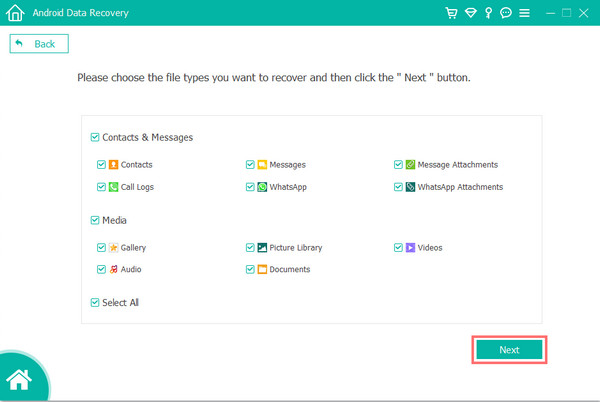
Шаг 4 Когда процесс сканирования завершится, выберите данные, которые вы хотите сохранить. Вы также можете отображать только удаленные файлы с вашего устройства, включив переключатель рядом с Только для отображения удаленных элементов сверху.
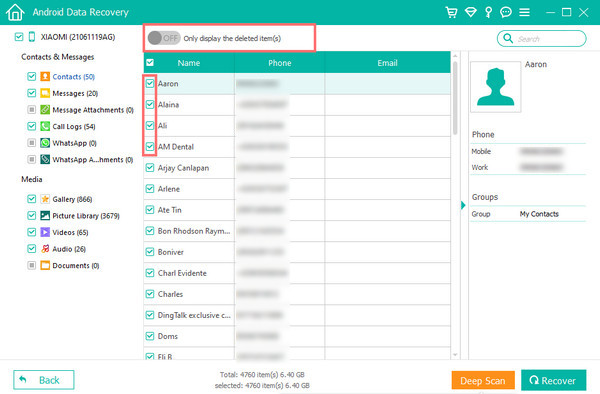
Шаг 5 Выбрав данные с вашего устройства, нажмите Recover кнопку, чтобы получить выбранные файлы. Вот и все.

Это легко, верно? Если вам нужен надежный инструмент для восстановления ценных файлов с вашего устройства Android, FoneLab Android Восстановление данных это идеальная программа для вас. Так чего же ты ждешь. Загрузите его бесплатно прямо сейчас!
Часть 5. Часто задаваемые вопросы о заводских настройках планшета Samsung
1. Как восстановить заводские настройки планшета Samsung, если устройство не загружается?
Во-первых, перед сбросом настроек убедитесь, что у вас есть резервная копия важных данных на планшете Samsung. Затем загрузитесь в уникальный режим восстановления, созданный специально для вашего устройства. Для этого убедитесь, что ваш гаджет полностью выключен. В течение нескольких секунд нажмите и удерживайте клавиши Увеличение громкости + Дом + Питание. Отпустите эти кнопки, когда гаджет будет включен. Затем нажмите кнопку Увеличение громкости и уменьшение громкости пока вы не увидите Recovery Mode , нажмите Питания кнопку для перезагрузки в режиме восстановления, зажмите кнопку Питания и нажмите Увеличение громкости. Наконец, выберите стирания данных / сброс.
2. Как восстановить заводские настройки планшета Samsung, если он заблокирован?
Чтобы восстановить заводские настройки планшета Samsung, выключите устройство и загрузите его в режиме восстановления, нажав кнопку Увеличение громкости + Дом + Питание кнопки одновременно в течение десяти секунд. Затем выберите стирания данных / сброс, нажав на Увеличение громкости или уменьшение громкости и Питания кнопки для подтверждения выбора. Наконец, выберите вариант «да-удалить все пользовательские данные», чтобы начать процесс сброса. Вот и все!
В заключение, упомянутые выше методы являются наиболее рекомендуемыми способами помочь вам восстановить заводские настройки планшета Samsung. Поэтому внимательно следуйте инструкциям по методам, которые вы будете использовать, чтобы предотвратить появление новых проблем. Кроме того, если у вас есть важные данные, которые были удалены или потеряны, восстановите их без особых хлопот с помощью FoneLab Android Восстановление данных. Наслаждайтесь этим, загрузив его на свой компьютер прямо сейчас!
![]()
С FoneLab для Android вы восстановите утерянные / удаленные данные iPhone, включая фотографии, контакты, видео, файлы, журнал вызовов и другие данные с вашей SD-карты или устройства.
- С легкостью восстанавливайте фотографии, видео, контакты, WhatsApp и другие данные.
- Предварительный просмотр данных перед восстановлением.
- Доступны данные телефона Android и SD-карты.
Как обнулить планшет самсунг до заводских настроек

Поскольку каждый пользователь, желающий сбросить настройки устройства, столкнется с проблемой сохранения файлов при выполнении процесса Hard Reset, стоит подробнее рассмотреть решения этой проблемы.
Сделать бэкап
Резервная копия — это копия всех файлов на устройстве, которую пользователь оборудования делает для того, чтобы впоследствии восстановить потерянные данные.
Метод резервного копирования зависит от операционной системы, установленной на планшете.
Для владельцев устройств на базе Android она работает для автоматического копирования данных в учетную запись Google. Чтобы перенести все свои личные данные в облачное хранилище, достаточно войти в свою учетную запись. Для этого при первом включении планшета необходимо создать учетную запись Google и привязать к ней свой домен gmail.
Самое главное при настройке аккаунта Google — не забыть согласиться на то, чтобы система синхронизировала ваши данные, иначе вся ваша личная информация не будет сохранена.
Для владельцев iPad от Apple также существует специализированное облачное хранилище под названием iCloud. Чтобы активировать эту функцию на планшете, выполните следующие действия:
- Перейдите к настройкам устройства.
- Перейдите в меню для управления функцией iCloud.
- Включите iCloud Drive.
Резервная копия iCloud хранится на всех устройствах Apple.
Вытащить карту памяти
Второй способ — самостоятельно перенести данные на отдельное внешнее устройство хранения. Это может быть флэш-накопитель, жесткий диск или устройство хранения данных с доступом в Интернет.
Пользователи могут просто перенести все необходимые данные на карту памяти, которая есть практически в каждом планшете, и удалить ее при выполнении Hard Reset.
Единственным недостатком этого способа сохранения данных перед сбросом является то, что файлы можно переносить только на внешнее устройство хранения. Это означает, что фотографии, видео, текстовые документы и другие подобные данные останутся нетронутыми, в то время как номера телефонов и сохраненные пароли будут удалены.
Читайте по теме: Как выбрать планшет для учебы
Несколько способов сбросить планшет Samsung до заводских настроек
Если у вас произошел системный сбой в операционной системе Android, вам может быть интересно, как восстановить заводские настройки планшета Samsung. Необходимость в этом может возникнуть после установки программного обеспечения из непроверенных источников, ошибок в программном обеспечении или физического сбоя планшета. К счастью, существует несколько способов исправить эту ситуацию, и сегодня мы обсудим каждый из них.
- Сброс данных через меню1
- Восстановление системы с помощью Recovery2
- Ввод кода обслуживания3
- Сервисный центр Samsung4
Сброс данных через меню
Наиболее эффективным способом восстановления нормального состояния планшета Samsung является сброс настроек или так называемый заводской сброс. Чтобы использовать эту опцию, повторите следующие шаги
- Откройте системное меню и выберите раздел «Настройки»;
- Перейдите к пункту Восстановить заводские настройки (обычно в разделе Резервное копирование или Информация, в зависимости от версии вашей операционной системы);

- Выберите опцию для полного сброса данных.

На экране смартфона появится сообщение об удалении всех данных и рекомендация сохранить резервную копию на устройстве или в облачном хранилище. Подтвердите свои действия, нажав OK, и начнется процесс отката.
Сброс путём набора сервисного кода
Для смартфонов и планшетов с модулем 3G настройки сбрасываются путем ввода комбинации символов. Для этого откройте клавиатуру набора номера (зеленая трубка на главном экране) и введите один из трех вариантов:
- *2767*3855# является самым популярным и работает на большинстве устройств;
- *#*#7780#*#* или *#*#7378423#*#* — это коды, которые не сбросят ни один смартфон или планшет Samsung. После ввода комбинации номеров с помощью сенсорного номеронабирателя нажмите кнопку Вызов. Это сначала перезагрузит систему, а затем приведет к процессу сброса. Для планшетов без модуля 3G, на которых нет приложения «Телефон», эта методика не подходит.
Метод номер два — через физические кнопки планшета.
- Выключите свой гаджет.
- Если на вашем устройстве есть кнопка Home, нажмите и удерживайте одновременно кнопки Power, Home и Volume Up (или Down). Если кнопка Home отсутствует, нажмите и удерживайте кнопки включения и уменьшения (или увеличения) громкости. Независимо от комбинации клавиш, этот метод используется для доступа к меню восстановления.
- Когда на дисплее появится логотип Samsung Galaxy, перестаньте удерживать клавишу питания.
- Удерживайте пальцы на остальных кнопках до появления меню восстановления (около 15 секунд). Это ограниченный режим гаджета, который выглядит как текстовое меню. Он предназначен для выполнения некоторых полезных действий (например, сброса настроек). Чтобы понять, что вы попали в нужное меню, просто посмотрите на верхнюю надпись. Там должно быть написано одно из следующих слов: «Recovery», «Android Recovery» или «Data Recovery».
 Иногда меню восстановления может не появляться. Ничего страшного, просто снова выключите устройство и повторите шаги 2 и 3. Выполняйте эти действия до тех пор, пока не появится режим ограничения. Если гаджет не имеет аппаратных дефектов, то долгожданное меню появится через 2-4 попытки.
Иногда меню восстановления может не появляться. Ничего страшного, просто снова выключите устройство и повторите шаги 2 и 3. Выполняйте эти действия до тех пор, пока не появится режим ограничения. Если гаджет не имеет аппаратных дефектов, то долгожданное меню появится через 2-4 попытки. - Меню восстановления имеет несколько вкладок. Перемещение по ним осуществляется с помощью кнопок увеличения и уменьшения громкости. Нажмите клавишу уменьшения громкости, наведя курсор на пункт «Wipe data/factory reset». Это сброс к заводским настройкам.
- Выбор осуществляется нажатием кнопки питания. Нажмите на нее.
- Устройство попросит вас подтвердить, и на экране появятся варианты для выбора: «Нет» и «Да». Нажмите на «Да». На некоторых устройствах написано «Да — «Удалить все данные пользователя».

- Через несколько секунд ваши данные будут удалены, и меню восстановления откроется вновь. Ползунок уже будет направлен на первый пункт — «Перезагрузить систему сейчас». Выберите его с помощью кнопки питания.
- Планшет перезагрузится и будет готов к работе.
Следует отметить, что вышеописанный вариант отлично подходит и для решения других проблем. Например, если вы забыли пароль или графический ключ экрана, то сброс настроек первым способом будет невозможен. Но второй метод будет полезен.
С помощью рекавери

Шаг 1. Выключите планшет.

Шаг 2. Нажмите и удерживайте кнопку «Power», кнопку «Home» и кнопку «Volume Up».

Шаг 3. Подождите, пока телефон завибрирует, затем отпустите только кнопку «Power».

Шаг 4. Дождитесь появления экрана восстановления Android, затем отпустите кнопки Home и увеличения громкости.

Шаг 5. Нажмите кнопку «Громкость вниз» и выберите опцию «Wipe data / factory reset».
Можно ли восстановить потерянные данные после сброса
Если по какой-то причине вы не смогли или просто забыли сохранить данные перед сбросом, их можно восстановить.
Для этого существуют специальные программы, которые необходимо скачать и установить на свой компьютер. Но перед этим необходимо включить отладку USB на планшете.
Для этого откройте настройки, затем перейдите на вкладку «Об устройстве» и несколько раз нажмите «Модель», «Номер модели» или «Номер устройства». Если такого пункта нет, перейдите на вкладку «Подробности», где вы обязательно найдете «Модель» или «Номер устройства». («Номер устройства»).
После десяти или более нажатий гаджет откроет доступ к настройкам разработчика и появится уведомление. Затем перейдите на вкладку «Подключение устройств» в разделе основных настроек и переведите ползунок «Отладка USB» во включенное состояние. Затем загрузите и установите драйверы Lenovo. В противном случае компьютер просто не распознает вашу модель. Как уже упоминалось выше, существует множество программ для восстановления. Я приведу инструкции по работе с программой 7data, но принцип работы во всех программах одинаков.
Инструкции по восстановлению потерянных данных:

- Скачайте и установите программу 7data на свой компьютер.
- Выключите планшет.
- Переключите устройство в режим хранения, нажав кнопки питания и уменьшения громкости.
- Подключите устройство к компьютеру с помощью кабеля USB.
- Откройте программу.
- Подождите, пока программа просканирует подключенный гаджет.
- После сканирования программа отобразит файлы, подлежащие восстановлению.
- Выберите нужные файлы и нажмите кнопку «Восстановить».
Эта программа платная, но вы можете бесплатно восстановить 1 ГБ потерянных данных.
- https://www.samsung.com/ru/support/mobile-devices/how-can-i-perform-hard-reset-factory-reset-on-my-samsung-galaxy/
- https://MyComp.su/ustrojstva/sbros-nastroek-na-planshete.html
- https://samsung-wiki.com/kak-sbrosit-planshet-samsung-do-zavodskih-nastroek.html
- https://droidway.net/315-kak-sbrosit-smartfon-planshet-samsung-do-zavodskih-nastroek.html
- https://plansheta.ru/sovety/sbrosit-planshet-samsung-do-zavodskih-nastroek
- https://samsmobile.ru/kak-sdelat-sbros-nastroek-hard-reset-na-samsung-galaxy/
Источник https://ru.fonelab.com/resource/factory-reset-samsung-tablet.html
Источник https://pro-gadzhet.ru/tsifrovaya-tehnika/planshet/kak-obnulit-planshet-samsung-do-zavodskih-nastroek
Источник